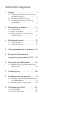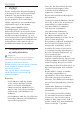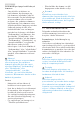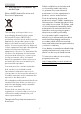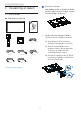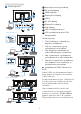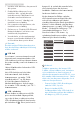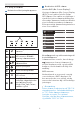User manual
Table Of Contents
7
2. Opsætning af skærm
1. Installer LAN-driveren, der passer til
dit system.
2. Dobbeltklik på driveren for at
installere den, og følg derefter
instruktionerne i Windows for at
fortsætte med installationen.
3. Der står "success" (færdig), når
installationen er færdig.
4. Din computer skal genstartes, når
installationen er færdig.
5. Du kan nu se “Realtek USB Ethernet
Network Adapter” på listen over
installerede programmer.
6. Ve anbefaler, at du regelmæssigt
bruger ovenstående weblink til, at
se om du har den nyeste driver.
Bemærk
Kontakt venligst Philips kundeservice,
hvis du skal bruge værktøjet til kloning
af Mac-adresser.
5
USB-hub
For at være i overensstemmelse med
internationale energistandarder, slås
USB-hubben/portene på denne skærm
fra under standby, samt når skærmen er
slukket.
I disse tilfælde virker forbundne USB-
enheder ikke.
Hvis USB-funktionen hele tiden
skal være tændt, skal du åbne
skærmmenuen, og vælge "USB-
standbyfunktion", og slå denne
til. Hvis din skærm nulstilles til
fabriksindstillingerne, skal du sørge
for at sætte “USB-standby” på “TIL” i
skærmmenuen.
6
USB- opladning
Denne skærm er udstyret med USB-
porte med standard udgangseffekt,
og nogle af dem er udstyret med en
USB-opladningsfunktion (kan kendes
på strømikonet ). Disse porte kan fx
bruges til, at oplade din smarttelefon,
eller strømforsyne din eksterne
harddiske. Skærmen skal være tændt,
før denne funktion virker.
Nogle skærme fra Philips oplader
eller strømforsyner muligvis ikke din
enhed, hvis skærmen går i dvale/
standby tilstand (den hvide lysindikator
blinker). I dette tilfælde, skal du åbne
skærmmenuen, og vælg "USB Standby
Mode". Slå derefter funktionen "Til"
(standardindstillingen er "Fra").
Herefter holdes USB-strøm- og
opladningsfunktionerne aktive, også når
skærmen går i dvale/standby.
Advarsel:
Trådløse apparater, der bruger USB
2,4Ghz, såsom trådløse mus, tastaturer
og hovedtelefoner, kan forstyrres af
signaler fra apparater med USB 3,2, som
kan svække radiotransmissionen. Skulle
dette ske, kan du prøve følgende, for at
reducere forstyrrelserne.
• Prøv at holde USB 2,0 modtagere
væk fra USB 3,2 porte.
• Brug et standard USB-
forlængerkabel eller USB-hub til at
øge afstanden mellem din trådløse
modtager og USB 3,2 porten.